剪映怎么做照片墙? 剪映照片墙开场动画的制作方法
脚本之家
剪映制作照片墙开场效果?很多婚礼片头都是照片墙效果的视频,该怎么制作?下面我们就来看看剪映制作照片墙开场效果的方法。
首先打开剪映专业版,见下图。

点击媒体按钮,然后点击素材库按钮,选择白场素材,将其添加到视频轨道中,见下图。

在搜索栏中输入动漫两字,选择一段视频素材,将其添加到视频轨道中,见下图。

将动漫素材移动到白场素材的上方,然后调整动漫素材的结尾和白场素材的结尾对齐,然后更改动漫素材的缩放为98%,见下图。

按下ctrl+e键,点击导出按钮,将视频导出,见下图。

选中动漫素材,点击删除按钮,将其删除,见下图。

选择一段新的视频素材,将其添加到视频轨道中,见下图。

重复步骤4到步骤7的操作,再导出三段视频素材,见下图。



选中素材,点击删除按钮,将它们删除,见下图。

点击本地按钮,再点击导入按钮,将刚才导出的视频导入进来,见下图。
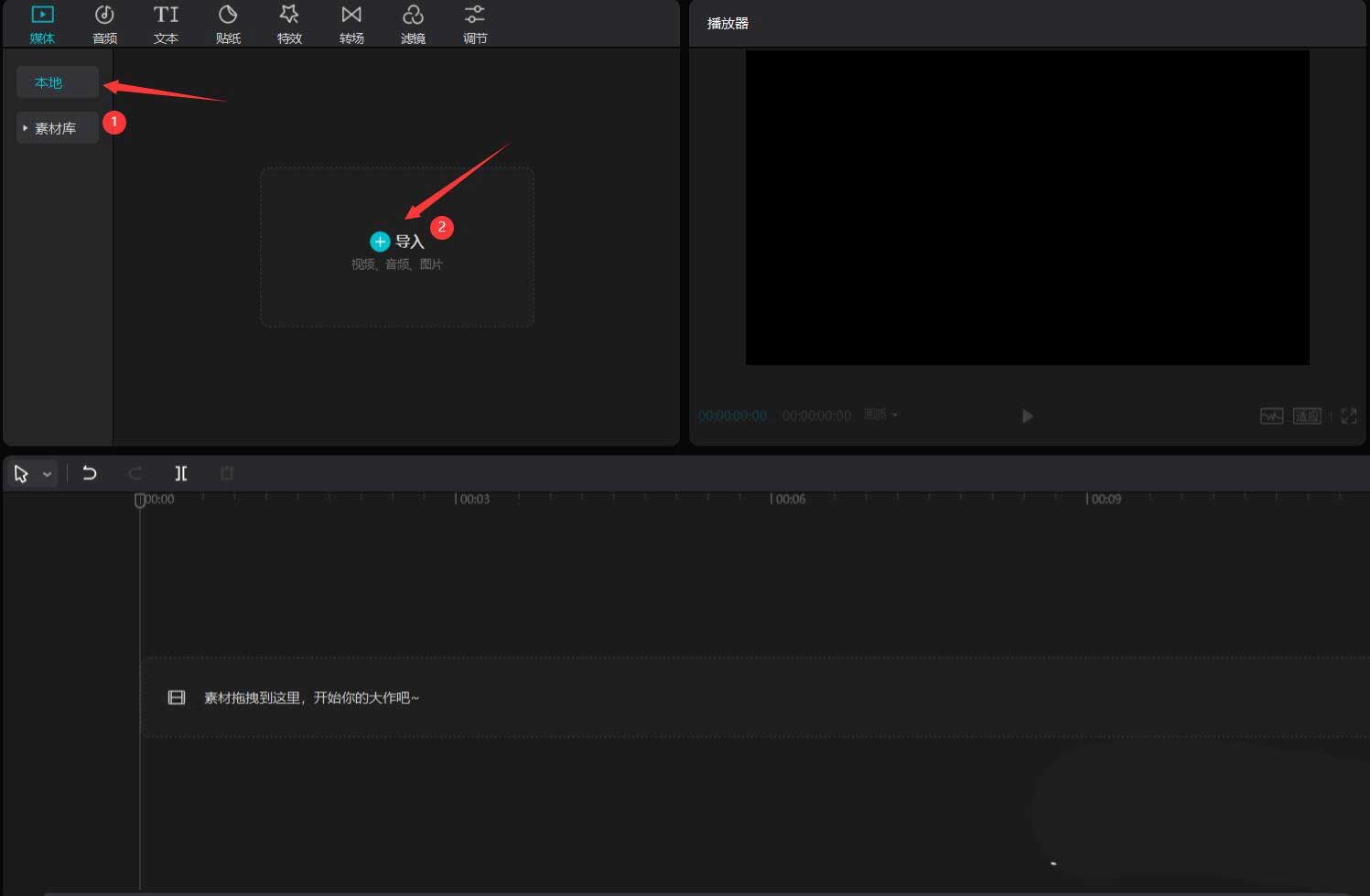
选中导入进来的四段视频,将它们添加到视频轨道中,见下图。

选中第一段视频素材,更改缩放为50%,X值为-1325,Y值为593,见下图。

选中第二段视频素材,更改缩放为30%,见下图。

选中第三段视频素材,更改缩放为40%,X值为1150,Y值为490,见下图。

选中第四段视频素材,更改缩放为60%,X值为337,Y值为-801,见下图。

按下ctrl+e键,点击导出按钮,将视频导出,见下图。

选中素材,点击删除按钮,将它们删除,见下图。

点击导入按钮,将刚才导出的视频导入,见下图。

选中刚导入的视频,将其添加到视频轨道中,然后点击添加关键帧按钮,见下图。

将时间轴移动到素材的结尾,更改缩放为553%,见下图。

点击变速按钮,选择曲线变速中的蒙太奇,见下图。

点击播放按钮就能看到效果了,见下图。

以上就是剪映照片墙开场动画的制作方法,希望大家喜欢,请继续关注脚本之家。
相关推荐:

